설치 프로그램
python 3.9.0
mysql 8.0.20
pycharm
장고란 무엇인가
Django는 파이썬으로 만들어진 무료 오픈소스 웹 애플리케이션 프레임워크(web application framework)이다. 쉽고 빠르게 웹사이트를 개발할 수 있도록 돕는 구성요소로 이루어진 웹 프레임워크다.(보안이 우수하고 유지보수가 편리)
MVT(Model-View-Template)패턴
Model: 블로그의 내용을데이터베이스로부터 가지고 오거나 저장, 수정하는 기능
(사용될 데이터에 대한 정의를 담고 있는 장고의 클래스)
View: 데이터를 가져오고 변형하는 컴포넌트
Template: 데이터를 사용자에게 보여주는 컴포넌트
파이참 장고 세팅
가상환경 만들기: cmd에서 작업
1.파이참에서 새로운 프로젝트 생성(나는 d드라이브에 생성했다./ 프로젝트명: pythonProject3)
2.cmd로 들어가서 cd 명령어로 d드라이브의 프로젝트 파일로 들어간다.

3. python -m venv 가상환경이름 => 가상환경을 만들어준다.(django_test1로 만들어 줌)
4. cd 가상환경이름\Scripts => 가상환경폴더의 Scripts폴더로 들어간다.
5.activate명령어로 가상환경으로 들어간다.

6.cd 명령어로 django_test1폴더로 이동한한 후 python.exe -m pip install --upgrade pip입력
7.다음 내용을 가진 requirements.txt파일을 만들고 pip install -r requirements.txt명령어로 실행한다.
absl-py==1.3.0
amqp==5.1.1
asgiref==3.5.2
asttokens==2.1.0
backcall==0.2.0
billiard==3.6.4.0
cachetools==5.2.0
celery==5.2.7
certifi==2022.9.24
charset-normalizer==2.1.1
click==8.1.3
click-didyoumean==0.3.0
click-plugins==1.1.1
click-repl==0.2.0
colorama==0.4.6
contourpy==1.0.6
cycler==0.11.0
decorator==5.1.1
Django==4.1.2
django-cleanup==6.0.0
django-crispy-forms==1.14.0
django-debug-toolbar==3.7.0
executing==1.2.0
fonttools==4.38.0
google-auth==2.13.0
google-auth-oauthlib==0.4.6
grpcio==1.50.0
idna==3.4
importlib-metadata==5.0.0
install==1.3.5
ipython==8.6.0
jedi==0.18.1
kiwisolver==1.4.4
kombu==5.2.4
Markdown==3.4.1
MarkupSafe==2.1.1
matplotlib==3.6.0
matplotlib-inline==0.1.6
mysqlclient==2.1.1
numpy==1.23.4
oauthlib==3.2.2
opencv-python==4.6.0.66
packaging==21.3
pandas==1.5.1
parso==0.8.3
pickleshare==0.7.5
Pillow==9.3.0
prompt-toolkit==3.0.31
protobuf==3.19.6
psutil==5.9.3
pure-eval==0.2.2
pyasn1==0.4.8
pyasn1-modules==0.2.8
Pygments==2.13.0
pyparsing==3.0.9
python-dateutil==2.8.2
pytz==2022.5
PyYAML==6.0
requests==2.28.1
requests-oauthlib==1.3.1
rsa==4.9
scipy==1.9.3
seaborn==0.12.1
six==1.16.0
sqlparse==0.4.3
stack-data==0.6.0
tensorboard==2.10.1
tensorboard-data-server==0.6.1
tensorboard-plugin-wit==1.8.1
thop==0.1.1.post2209072238
torch==1.13.0
torchvision==0.14.0
tqdm==4.64.1
traitlets==5.5.0
typing_extensions==4.4.0
tzdata==2022.6
urllib3==1.26.12
vine==5.0.0
wcwidth==0.2.5
Werkzeug==2.2.2
zipp==3.10.0
8.파이 참으로 돌아가서 왼쪽상단의 File -> setting ->Project안의 Python Interpreter -> add Interpreter -> Virtualenv Environment -> Existing체크 -> ... -> cmd에서 만든 가상환경 폴더의 Scripts로 들어가서 python.exe파일 선택후 ok

9. 터미널에서 연결되었는지 확인

10. 다음 명령어 실행 후 detect, images, user폴더 생성되었나 확인
django-admin startproject detect
django-admin startapp images
django-admin startapp user

11.터미널에서 cd명령어를 이용하여 manage.py파일이 있는 detect폴더로 이동
12. python manage.py migrate 명령어 실행

13. python manage.py createsuperuser 명령어로 관리자 계정 생성
username: a
email address: 생략
password:1234
로 설정했다.

14. python manage.py runserver명령어 실행
15. 웹 브라우저에서 http://127.0.0.1:8000/ 접속
16.다음 화면 확인

17. http://127.0.0.1:8000/admin 접속

18.아까 생성할때 만든 계정으로 입력
username: a
password: 1234
19.접속 확인

'코딩 > python 장고 메모장' 카테고리의 다른 글
| (Django)Admin사이트 꾸미기 (0) | 2022.11.10 |
|---|---|
| (Django)애플리케이션 개발 View 및 Template코딩 (0) | 2022.11.09 |
| (Django)어플리케이션 개발 Model코딩 (0) | 2022.11.07 |
| (Django)장고 프로젝트 설계 (0) | 2022.11.05 |
| (Django)장고 MVT(Model-View-Template)패턴 (0) | 2022.11.03 |
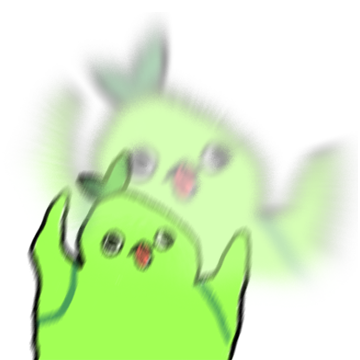




댓글